С тех пор, как был развеян миф об анонимности в интернете, вопрос конфиденциальности пользователя пополнил список самых злободневных. Отслеживать вашу деятельность в сети могут не только поисковые системы и посещаемые сайты, но также и ваши собственные поставщики интернет-услуг. Технически это не так уже и сложно, если DNS выдается вам провайдером, а так чаще всего бывает, весь проходящий по DNS трафик может быть им отслежен, тем более, что DNS-запросы отправляются по незашифрованному соединению.
Понятно, что подмена перехваченных пакетов не составит особого труда даже при использовании вами VPN-сервисов.
Закрыть дыру можно только путем шифрования DNS-трафика, но для этого вам понадобится специальное программное обеспечение, поскольку ни одна из операционных систем не поддерживает шифрование DNS из коробки. Наиболее простым инструментом для шифрования DNS-трафика является Simple DNSCrypt — небольшая бесплатная утилита, выгодно отличающаяся тем, что не нуждается в дополнительных настройках, а значит может использоваться новичками. Есть консольный инструмент — DNSCrypt Proxy, но с ним нужно возиться — выполнять серию команд в PowerShell, изменять адрес DNS вручную и так далее. У кого есть время и желание, пожалуйста, можете ознакомиться с ним на страничке github.com/jedisct1/dnscrypt-proxy.
Мы же предлагаем использовать более простую и удобную десктопную версию DNS-шифровальщика. Скачайте с сайта разработчика simplednscrypt.org соответствующую вашей разрядности ОС версию программы и установите.
Simple DNSCrypt укомплектована легким интуитивно понятным интерфейсом да к тому же на русском языке, так что вы без труда разберетесь что к чему. Основные настройки выполняются в разделе «Меню». Чтобы начать пользоваться программой, сразу после установки нажмите кнопку «Применить», а затем выберите внизу вашу сетевую карту, она должна быть отмечена галочкой, как показано на скриншоте. Переключатель «Служба DNSCrypt» должен быть активным.
Проверить, всё ли работает нетрудно. Выполните в окошке Run команду ncpa.cpl, откройте свойства вашего подключения, выберите в списке IP версии 4 (TCPIPv4) и откроете его свойства. Радиокнопка «Использовать следующие адреса DNS-серверов» должна быть активной, а в поле должен быть указан предпочитаемый DNS-сервер. У нас это 127.0.0.1, у вас адрес может быть другим.
По умолчанию программа автоматически выбирает самый быстрый сервер, но вы можете изменить предпочтения, выбрав его самостоятельно в разделе «Резольверы».
Параметры раздела «Расширенные настройки» можно не менять, если вы не используете протокол IPv4. В общих настройках можно включить дополнительные вкладки «Черный список доменов», «Журнал блокировки доменов», но это опять, если вы собираетесь работать с предлагаемыми в них функциями, в частности, составлять «черные» списки доменов.
Есть еще вкладки «Журнал блокировки адресов» и «Черный список адресов», но у нас они почему-то неактивны.
DNSCrypt шифрует DNS, а что насчет приватности вообще, может ли программа сделать работу в сети анонимной? Нет, задача DNSCrypt заключается в защите от подмены DNS-серверов злоумышленниками (при условии, что вы не редактировали файл HOSTS), на анонимность она никак не влияет, но может использоваться в качестве вспомогательного инструмента приватности в случае подключения к интернету через VPN.

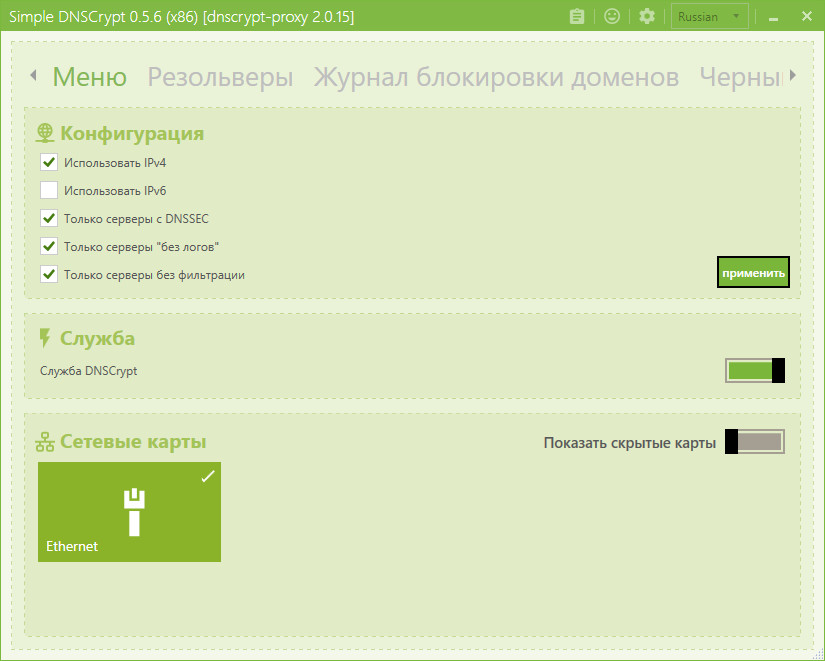
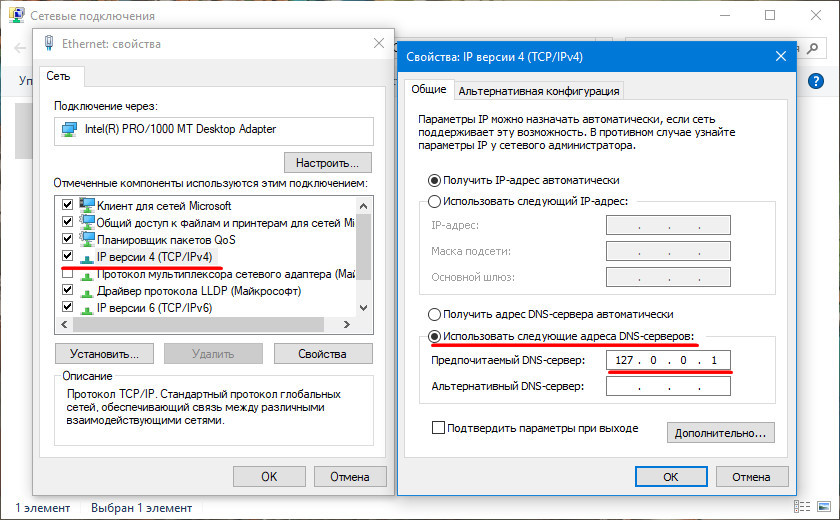
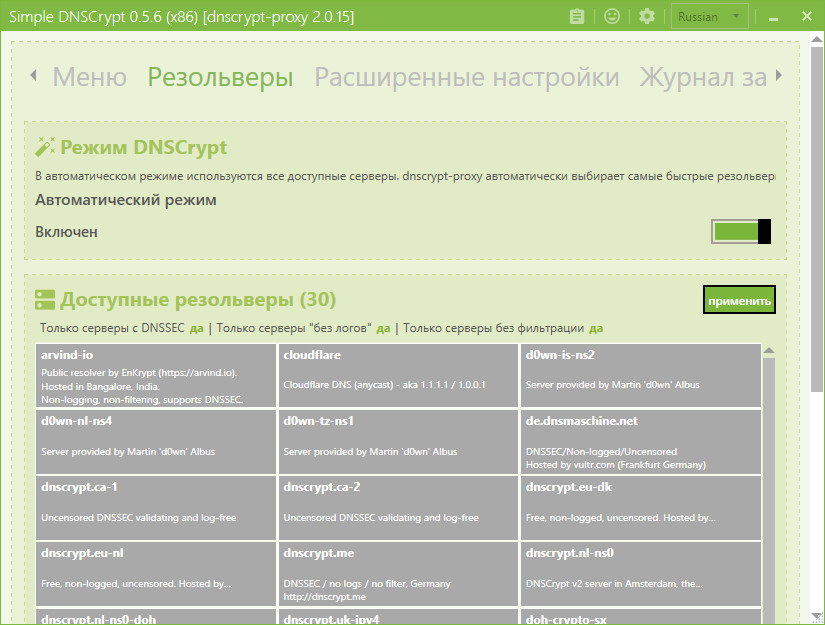
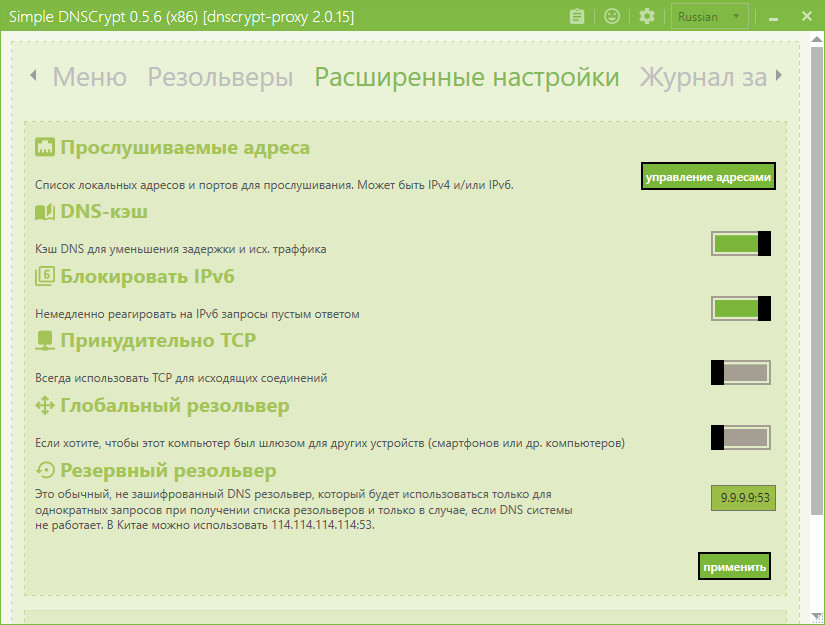
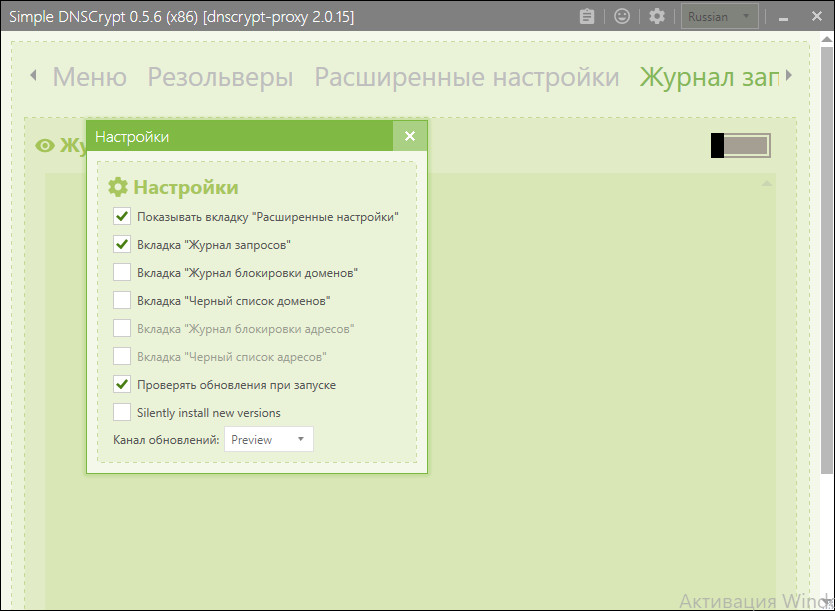

Добавить комментарий